როგორ შეხვიდეთ iCloud-ზე თქვენი Android ტელეფონიდან
რა უნდა იცოდეთ
- წვდომა iCloud Photos-ზე: შედით iCloud-ში ნებისმიერი მობილური ბრაუზერიდან და შეეხეთ ფოტოები.
- წვდომა iCloud ელფოსტაზე: გახსენით Gmail და შეეხეთ მენიუ > პარამეტრები. შეეხეთ ანგარიშის დამატება > სხვა და შემდეგ შეიყვანეთ თქვენი iCloud შესვლის ინფორმაცია.
- iCloud კალენდარზე/კონტაქტებზე წვდომა: iCloud-დან Android-ზე მონაცემების გადასატანად დაგჭირდებათ iPhone ან iPad და კომპიუტერი.
ეს სტატია განმარტავს, თუ როგორ უნდა შეხვიდეთ iCloud ფოტოებზე, ელფოსტაზე, კალენდრებსა და კონტაქტებზე Android მოწყობილობიდან.
iCloud Photos-ზე წვდომა Android-ზე
Android-ზე თქვენს iCloud ფოტოებზე წვდომისთვის, შედით თქვენს ანგარიშში მობილური ბრაუზერიდან. შეეხეთ ფოტოები, და იხილავთ iCloud-ში შენახულ ყველა სურათს.
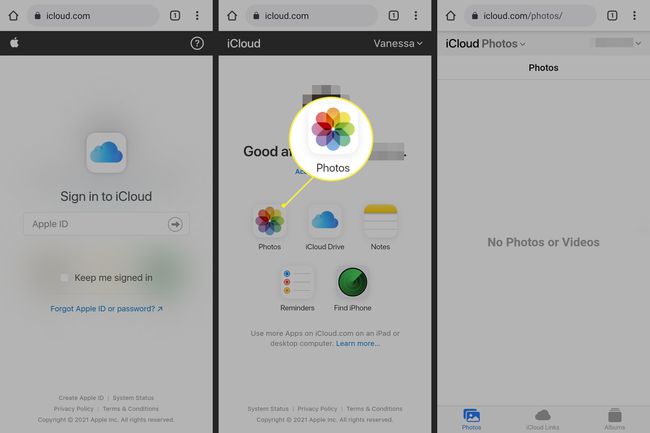
თქვენ ასევე შეგიძლიათ შექმნათ iCloud ბმულები ფოტოებისა და ვიდეოების გაზიარებისთვის, ალბომების სანახავად და ანგარიშის პარამეტრების სანახავად.
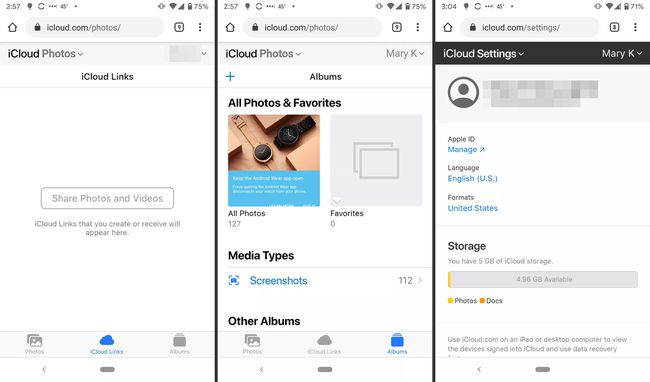
კიდევ ერთი ვარიანტი, თუ ჯერ კიდევ გაქვთ თქვენი iPhone, არის ჩამოტვირთეთ Google Photos აპი iOS-ისთვის და იქ თქვენი ფოტოების სინქრონიზაცია. თქვენ შეგიძლიათ იქ იმუშაოთ თქვენს ფოტოებთან, როგორც iCloud Photos-ს იყენებთ.
თუ თქვენს ფოტოებს Google Photos-ში გადაიტანთ iOS-ის აპლიკაციის გამოყენებით, ატვირთვას შეიძლება გარკვეული დრო დასჭირდეს (დამოკიდებულია ფოტოების რაოდენობაზე).
iCloud ელ.ფოსტის წვდომა
თუ თქვენ გაქვთ Apple-ის ელფოსტის მისამართი, როგორიცაა @mac, @me ან @icloud, შეგიძლიათ შეხვიდეთ თქვენს შეტყობინებებზე iCloud inbox-ში. Android სმარტფონზე დააყენეთ ეს Gmail-ის გამოყენებით.
გახსენით Gmail და შეეხეთ მენიუ ღილაკი ზედა მარცხენა კუთხეში.
შეეხეთ პარამეტრები.
-
შეეხეთ ანგარიშის დამატება > სხვა.
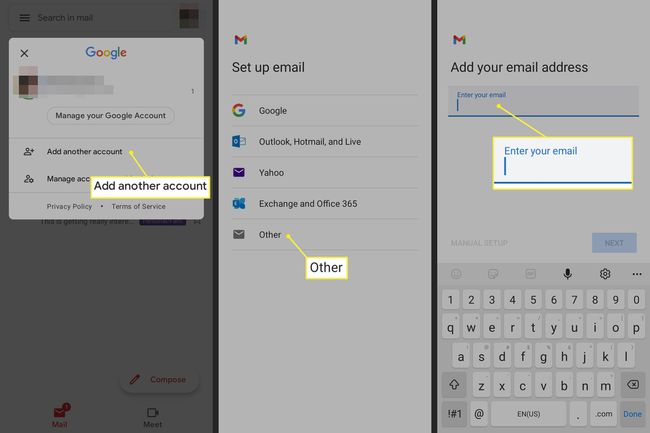
მიჰყევით მოთხოვნებს, რომ შეიყვანოთ თქვენი iCloud ელ.ფოსტის მისამართი და პაროლი. შემდეგ Gmail ამთავრებს პროცესს და შემდეგ შეძლებთ თქვენს iCloud-ის შემოსულებში წვდომას.
iCloud კალენდრებსა და კონტაქტებზე წვდომა Android-ზე
არ არსებობს მარტივი გზა თქვენს iCloud კალენდარზე ან კონტაქტებზე წვდომისთვის Android-ზე. მონაცემების გადასატანად დაგჭირდებათ iPhone ან iPad და კომპიუტერი.
თქვენს iPhone-ზე ან iPad-ზე გადადით პარამეტრები.
შეეხეთ თქვენს სახელს.
შეეხეთ iCloud.
-
ჩართეთ კონტაქტები და კალენდრები.
შეიძლება დაგჭირდეთ ჯერ თქვენს iCloud ანგარიშში შესვლა, თუ უკვე შესული არ ხართ.
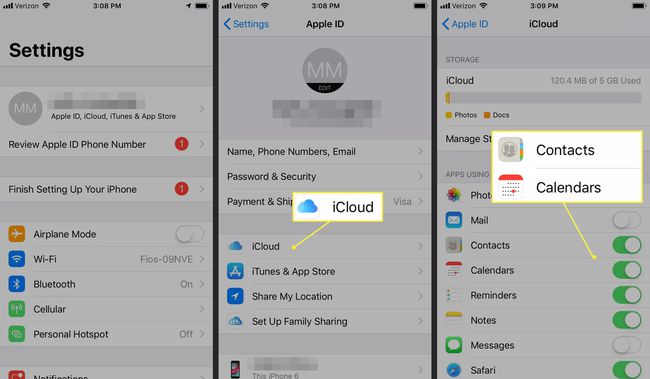
-
თქვენს კომპიუტერში გახსენით ვებ ბრაუზერი, გადადით www.icloud.comდა შედით თქვენს ანგარიშში.
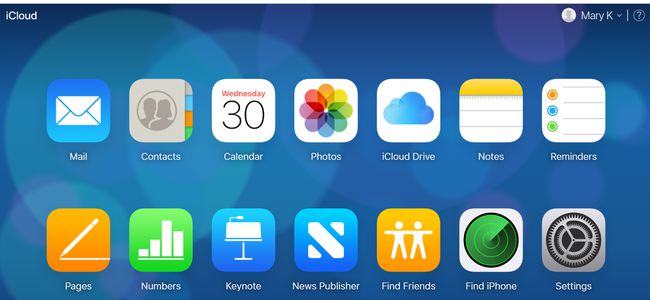
დააწკაპუნეთ Კალენდარი ხატი.
მარცხენა პანელზე დააწკაპუნეთ გააზიარეთ კალენდარი ღილაკი კალენდრის გვერდით, რომლის ექსპორტი გსურთ. ამომხტარ ფანჯარაში აირჩიეთ საჯარო კალენდარი. დააწკაპუნეთ Ბმულის კოპირება, მაშინ კარგი.
გახსენით ბრაუზერის ახალი ჩანართი ან ფანჯარა და ჩასვით კოპირებული URL.
შეცვლა ვებკალ დასაწყისში URL to http და დააჭირეთ შედი. ამით იხსნება ფაილის შენახვა დიალოგური ფანჯარა. შეინახეთ ფაილი თქვენს მიერ არჩეულ საქაღალდეში. თქვენ ასევე შეგიძლიათ გადარქმევა, თუ არ დაარედაქტირებთ .ics გაფართოებას.
გახსენით და შედით Google Calendar-ში თქვენს ბრაუზერში.
Google Calendar-ის ინტერფეისის მარცხენა პანელზე დააწკაპუნეთ მენიუს ისარზე სხვა კალენდრების მარჯვნივ. დააწკაპუნეთ კალენდრის იმპორტი.
აირჩიეთ კალენდრის ექსპორტირებული ფაილი, რომელიც ჩამოტვირთეთ iCloud-დან. თქვენ ასევე შეგიძლიათ აირჩიოთ დანიშნულების ადგილი Google Calendar (თუ გაქვთ ერთზე მეტი) იმავე დიალოგში.
დააწკაპუნეთ იმპორტი ღილაკი ფაილის ატვირთვისთვის.
იმპორტის დასრულების შემდეგ, თქვენ უნდა იხილოთ იმპორტირებული ჩანაწერები Google Calendar ვებ ინტერფეისში და თქვენს Android მოწყობილობაში.
თქვენ შეგიძლიათ განახორციელოთ მსგავსი პროცესი გადაიტანეთ თქვენი კონტაქტები iPhone-დან Android-ზე სმარტფონი.
